Grâce à l’évolution de la technologie, il est maintenant beaucoup plus facile de documenter nos souvenirs à travers des photos ou des vidéos comme jamais auparavant. Imaginez regarder une vieille vidéo qui vous rappelle votre jeunesse avec des amis et tout à coup, vous obtenez un message d’erreur disant qu’il n’y a pas de codec 0xc00d5212. Si vous êtes dans une situation similaire, ne vous inquiétez pas. Dans cet article, nous allons discuter de tout ce que vous devez savoir sur l’erreur 0xc00d5212 et comment la corriger.
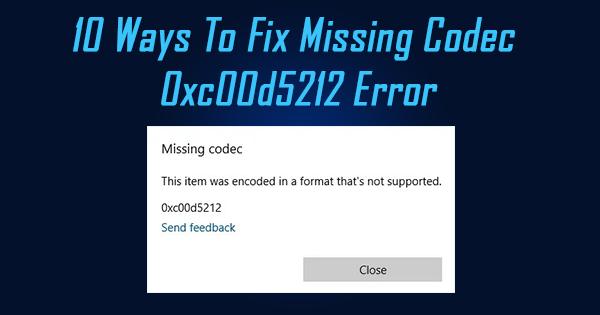
Code d’Erreur 0xc00d5212 – Qu’est-ce que Cela Signifie?
Le code d’erreur 0xc00d5212 est une erreur vidéo courante associée au format de fichier AVI. Cette erreur se produit généralement lorsqu’un fichier AVI est corrompu ou endommagé et ne peut pas être lu. Pour que tout fichier vidéo sain soit lu correctement, les codecs audio et vidéo sont essentiels. Cependant, si les codecs manquent ou ne sont pas compatibles avec le fichier AVI, cela signifie que le fichier ne peut pas être ouvert ou lu, puis vous finissez par voir cette erreur.
Pourquoi Cette Erreur 0xc00d5212 se Produit-elle?
Avant d’essayer de résoudre le problème, il est préférable de connaître les raisons possibles du code d’erreur 0xc00d5212:
- Codec manquant: L’erreur 0xc00d5212 se produit principalement lorsqu’une vidéo ne peut pas être lue par un lecteur multimédia en raison des restrictions.
- Adaptateurs d’affichage obsolètes: Une erreur de lecture vidéo se produira également si les adaptateurs d’affichage de votre PC sont devenus obsolètes.
- Format de fichier vidéo non pris en charge: Si le format vidéo est incompatible avec votre lecteur multimédia, la vidéo ne sera pas lue.
- Problème d’alimentation: Fichiers système corrompus en raison d’un arrêt incorrect de votre ordinateur.
- Problème de logiciel malveillant: Un fichier vidéo qui a été corrompu par un virus, un logiciel espion ou un logiciel publicitaire peut être récupéré.
Comment Réparer Codec Manquant Erreur 0xc00d5212?
Il existe différentes façons de résoudre l’erreur 0xc00d5212 lors de la lecture d’une vidéo, voici la liste des solutions éprouvées:
- Installer le codec manquant
- Mettre à jour les pilotes d’affichage
- Désinstaller et réinstaller le pilote d’affichage
- Désinstaller plusieurs codecs audio
- Désinstaller les pilotes audio
- Mettre à jour le système d’exploitation Windows
- Lire des vidéos AVI avec VLC
- Correction de l’erreur de codec manquante 0xc00d5212 à l’aide de Yodot Video Repair
- Convertir un fichier AVI en un autre format de fichier
- Registres système corrects
Solution 1: Installer le codec manquant
L’installation des bons codecs dans votre système est nécessaire pour visionner des vidéos. Si vous ne les avez pas, téléchargez-les et installez-les. Utilisez ces étapes pour télécharger et installer des codecs:
- Ouvrez votre Windows Media Player.
- Aller à Tools > Options ou appuyez sur Alt+T simultanément.
- Sélectionnez le Player onglet, vérifiez Download codecs automatically case à cocher, puis sélectionnez OK.
- Faites un clic droit sur le fichier AVI et choisissez Open with Windows Media Player. Cela jouera votre vidéo.
Remarque: Si vous êtes invité à installer le codec, sélectionnez Install.
Solution 2: Mettre à jour les pilotes d’affichage
Un pilote d’adaptateurs d’affichage obsolète peut également être responsable de l’erreur 0xc00d5212, nous devons donc également mettre à jour les pilotes.
- Faites un clic droit sur le Windows bouton et sélectionnez Device Manager.
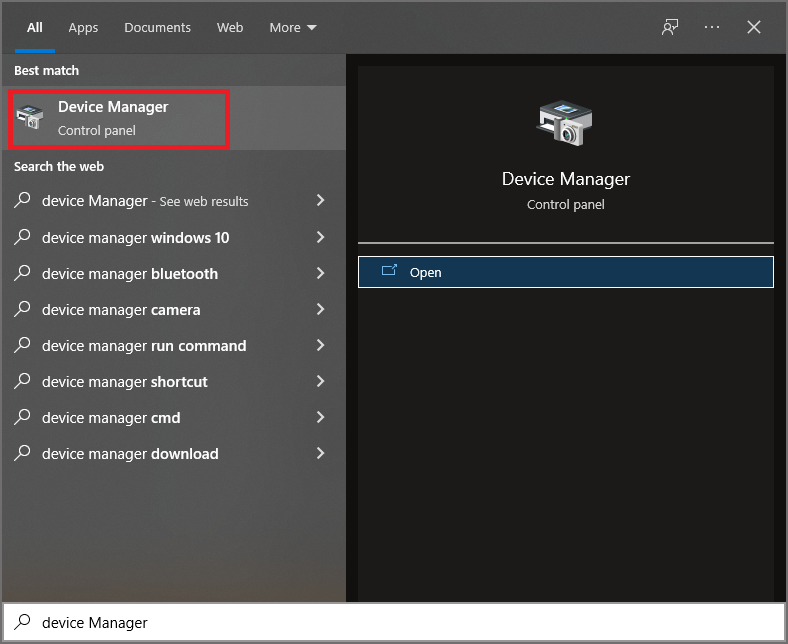
- Développez ensuite le Display adapters option et faites un clic droit sur graphics adapter.
- Sélectionner Update driver puis cliquez sur choose automatically for updated driver software option.
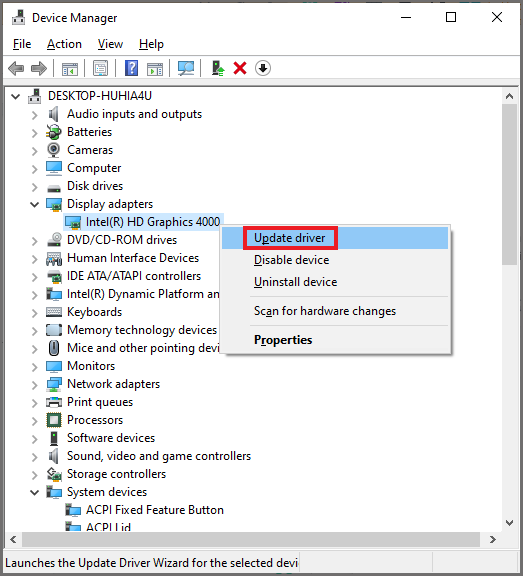
- Le programme commencera à rechercher en ligne les pilotes disponibles. Une fois terminé, sélectionnez le pilote requis.
- Maintenant, installez le pilote, puis redémarrez votre ordinateur.
Solution 3: Désinstaller et réinstaller le pilote d’affichage
Si vous ne parvenez toujours pas à lire la vidéo après la mise à jour de votre pilote d’affichage, vous devez le désinstaller et le réinstaller en suivant ces étapes:
- Faites un clic droit sur la carte graphique de votre système et sélectionnez Uninstall.
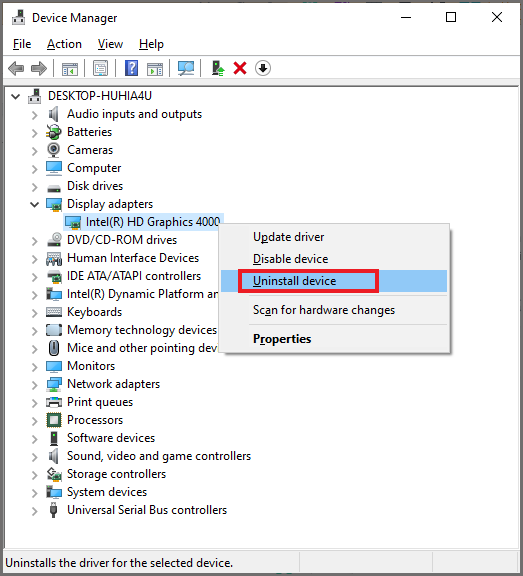
- Ensuite, sélectionnez l’option Delete the driver software for this device et cliquez sur OK. Cet ensemble d’actions télécharge un autre pilote d’affichage à partir du site Web du fabricant de votre ordinateur. Installez à nouveau le pilote.
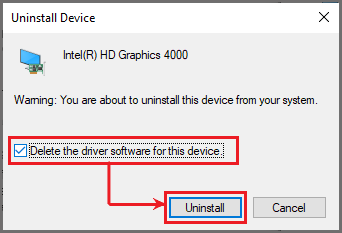
- Redémarrez votre ordinateur avant d’essayer de lire à nouveau la vidéo.
Solution 4: Désinstaller plusieurs codecs audio
Afin de résoudre l’erreur 0xc00d5212, vous pouvez éliminer certains des codecs audio qui affectent le fonctionnement normal de votre système de lecteur multimédia.
- Aller à Device Manager, puis double-cliquez sur le Sound, video, and game controllers option.
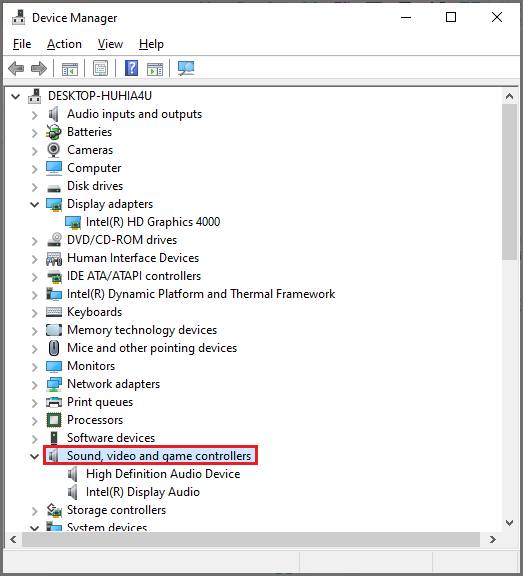
- Recherchez un périphérique audio tiers, faites un clic droit dessus et sélectionnez Uninstall.
- Dans la boîte de dialogue pop-up, cochez la case Delete the driver software for this device checkbox.
- Enfin, cliquez sur le Uninstall option pour supprimer ce logiciel pilote particulier pour le périphérique. Ensuite, redémarrez votre ordinateur pour appliquer les modifications.
Solution 5: Désinstaller les pilotes audio
Cette solution s’applique à vous si votre système utilise plusieurs pilotes audio qui sont en conflit les uns avec les autres. Voici les étapes pour désinstaller les pilotes audio:
- Ouvrez le Device Manager fenêtre en appuyant sur Windows+R touches de votre clavier, tapez la commande devmgmt.msc et sélectionnez OK.
- Appuyez et développez le bouton Sound, video, and game controllers. Ensuite, faites un clic droit sur les pilotes audio installés sur votre système.
- Choisissez l’un des pilotes audio de votre système et cliquez sur Uninstall.
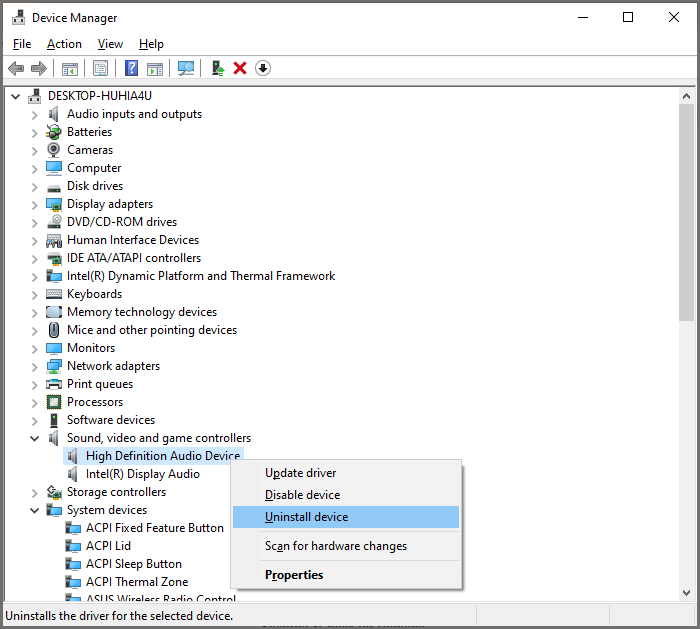
- Restart votre système et rejouer la vidéo.
Solution 6: Mettre à jour le système d’exploitation Windows
Les mises à jour Windows peuvent faire une énorme différence dans la correction du codec d’erreur manquant 0xc00d5212 qui empêche la lecture de vos fichiers AVI. Pour mettre à jour Windows, suivez ces étapes:
- Lancer Windows Settings en appuyant Windows + I.
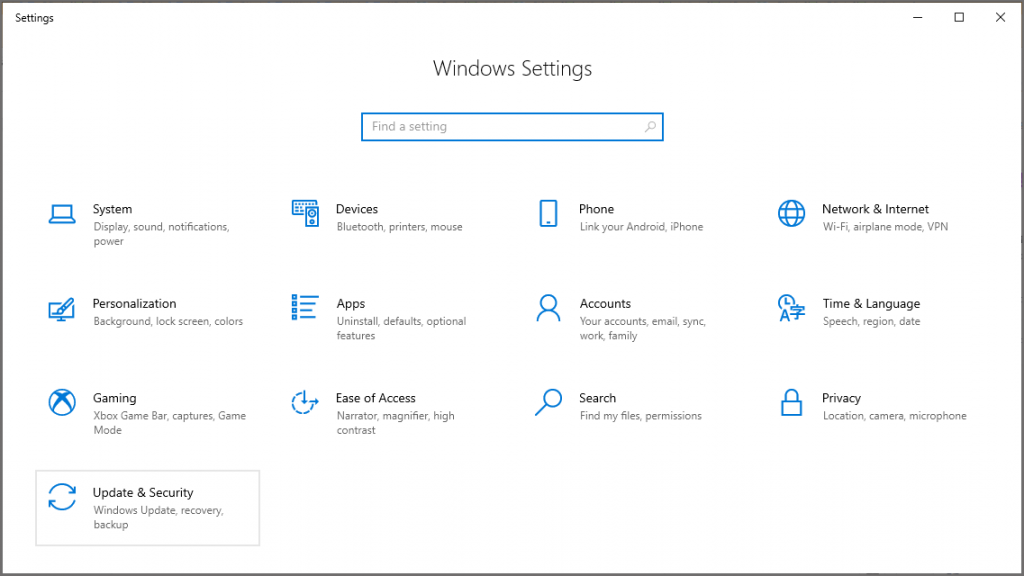
- Pour vérifier les nouvelles mises à jour, suivez ceci Update & Security >Check for Updates.
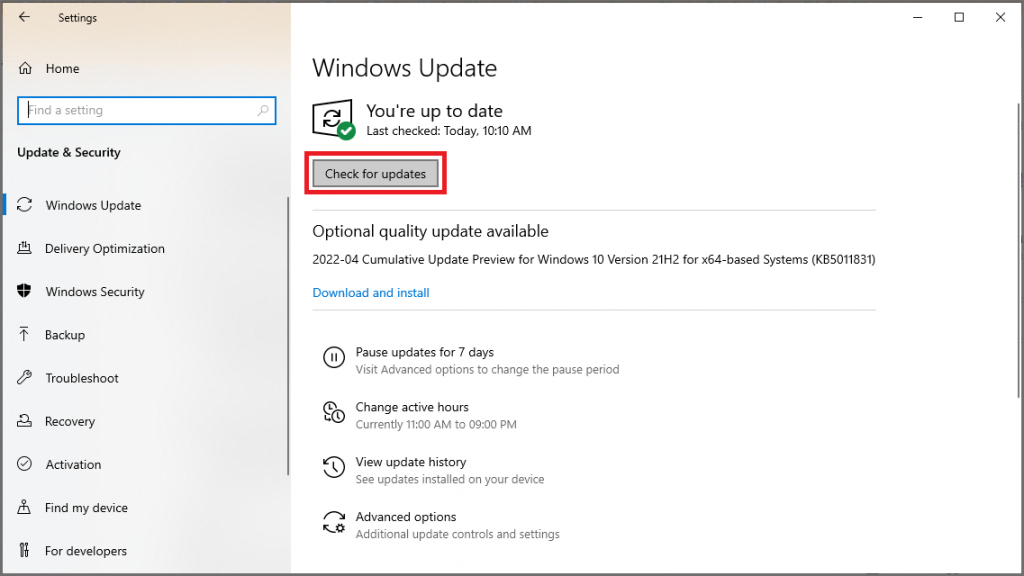
- Après avoir téléchargé et installé les dernières mises à jour de Windows, redémarrez votre système et réessayez de lire la vidéo.
Solution 7: Lire des vidéos AVI avec VLC
VLC Media Player est une excellente solution pour les vidéos AVI « format non pris en charge ». En effet, le lecteur multimédia peut prendre en charge plus de codecs et de formats de fichiers que Windows Media Player.
- Allez sur le site officiel de VLC et téléchargez l’application
- Installez l’application en cliquant sur son fichier exécutable
- Faites un clic droit sur la vidéo AVI, sélectionnez Open with option et choisissez VLC Media Player comme votre option.
Solution 8: Réparation codec manquant erreur 0xc00d5212 en utilisant Yodot réparation vidéo
Yodot outil de réparation vidéo fournit une solution rapide pour corriger le code d’erreur 0xc00d5212 manquant en quelques clics avec son interface utilisateur simplifiée, le processus est terminé très rapidement et il vous permet de prévisualiser le fichier réparé.
Étapes pour réparer l’erreur Codec manquant 0xc00d5212:
- Télécharger et installer Yodot Video Repair software.
- Browse le fichier vidéo corrompu que vous souhaitez réparer et appuyez sur Réparer.
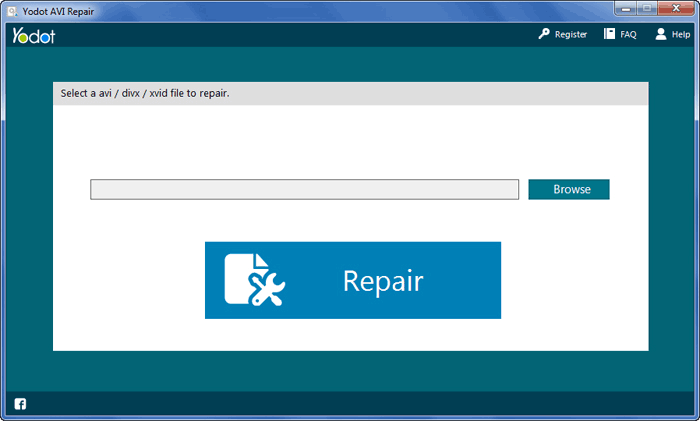
- Le logiciel commence à réparer le fichier AVI sélectionné.
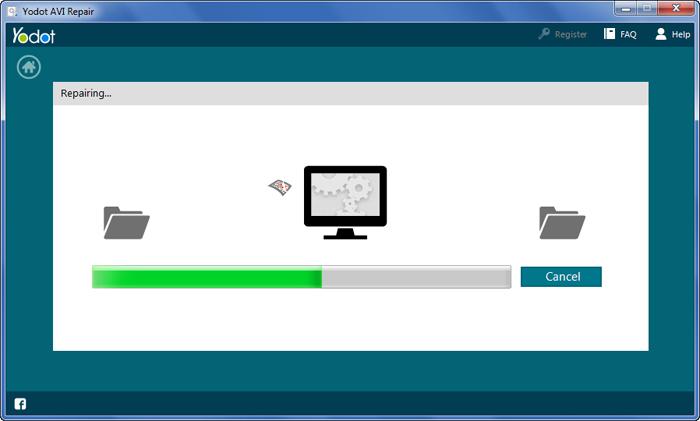
- Dès que le processus de réparation est terminé, il affiche le résultat avec la description du fichier.
- Maintenant, prévisualisez le fichier AVI réparé pour confirmer la réussite de la réparation.
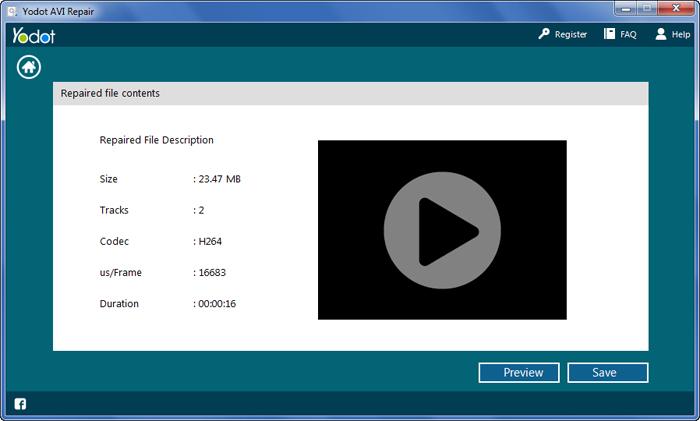
- Enfin, enregistrez le fichier vidéo AVI réparé à l’emplacement souhaité
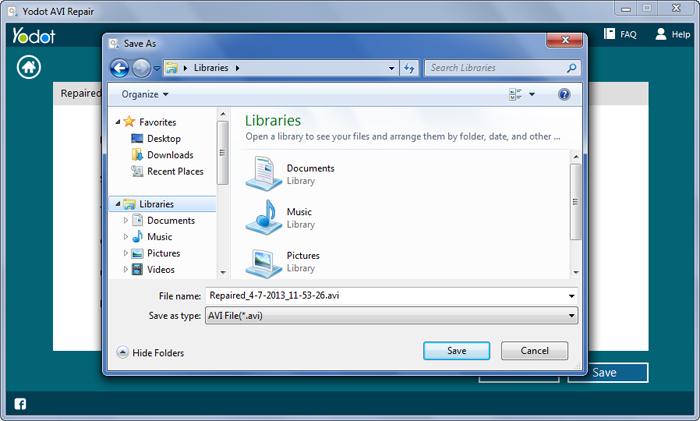
Solution 9: Convertir un fichier AVI en un autre format de fichier
Convertissez le format AVI en un format alternatif pour réparer codec manquant erreur 0xc00d5212. Pour ce faire, vous pouvez utiliser n’importe quel bon convertisseur vidéo en ligne en suivant ces étapes généralement acceptées.
- Lancez l’outil de conversion.
- Sélectionnez la vidéo AVI qui ne sera pas lue à partir du Choose Files option.
- Dans le menu déroulant, choisissez le bon format ou preset résolution qui correspond à celle de votre écran de visualisation.
- Choisir la Start conversion bouton pour commencer le processus.
- Enregistrez vos fichiers convertis en cliquant sur Download.
Solution 10: Registres système corrects
Les registres système jouent un rôle crucial dans le fonctionnement des fichiers sur votre système. Afin de corriger cette erreur liée à votre fichier AVI, vous devez corriger ces registres. Vérifiez s’il y a des problèmes avec le registre de votre système et, le cas échéant, utilisez un outil professionnel pour modifier les entrées afin de résoudre le problème. Comme faire ces ajustements par vous-même peut être dangereux, vous devez mettre à jour vos entrées de registre système.
Conseils pour éviter l’erreur 0xc00d5212:
- Vous devez toujours utiliser un programme antivirus mis à jour pour éliminer les virus de votre système.
- Bien qu’il soit parfois nécessaire de convertir des vidéos vers d’autres formats, il n’est pas conseillé de le faire tous les jours.
- Assurez-vous de ne pas lire de fichiers AVI sur des lecteurs multimédias non pris en charge.

